category:
Photograph
Back to Blog Index
Lightroom Classic CCでRawとJpegを比較しながら現像する方法
Canon 5D Mark IIで撮影する際、スナップショットでJpeg撮って出しの状態でもイメージに近いように撮りたいので、カメラ内現像のJpegも残すんですが、Lightroomで現像する際に、RawとJpegを比較して、微調整して現像したい場合の方法です。
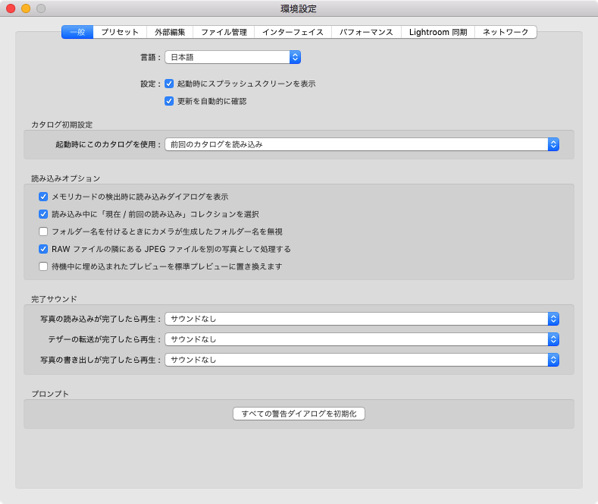
「環境設定/一般」の「RAWファイルの隣にあるJPEGファイルを別の写真で処理する」にチェックを入れる。設定後、RawとJpegが隣に表示される(デフォルトではRawしか表示されず、Jpegはサイドカーファイルとして隠れている)。
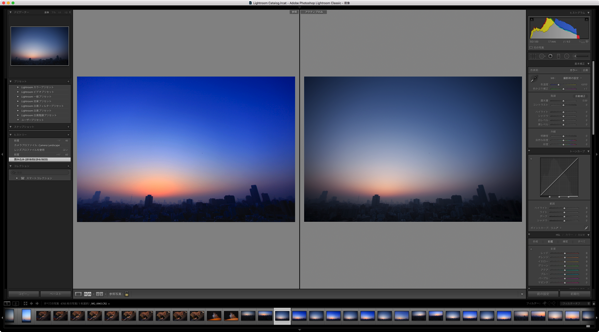
左右分割の参照ビューにして、左側に下部サムネイルのJpegをドラッグする。右がRaw。
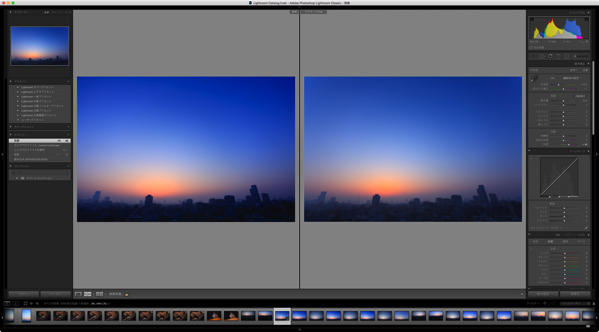
簡易現像後。カメラキャリブレーションをデフォルトのAdobe StandardからCamera Landscapeに変更し(カメラのピクチャースタイルはLandscape(風景)で撮っている)、彩度を上げ、レンズプロファイルを使用か周辺光量補正をすれば、一発でJpegの状態に近づけられる。
